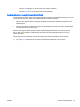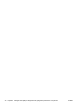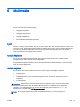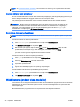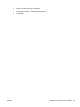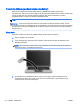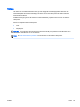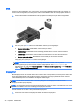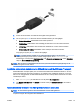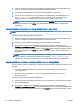User Guide - Windows 8.1
2. Anslut den andra änden av kabeln till den digitala visningsenheten.
3. Om du trycker på fn+f4 alternerar datorns skärmbild mellan fyra visningslägen:
●
Endast datorskärm: Skärmbilden visas endast på datorn.
●
Dubblettläge: Skärmbilden visas samtidigt på både datorn och den externa enheten.
●
Utökat läge: Skärmbilden visas fördelat över både datorn och den externa enheten.
●
Endast sekundär skärm: Skärmbilden visas endast på den externa enheten.
Varje gång du trycker på fn+f4 ändras visningsläget.
OBS! För bästa resultat, särskilt om du väljer alternativet "Utöka", ska du justera
skärmupplösningen på den externa enheten enligt följande. Skriv kontrollpanel på
Startskärmen och välj sedan Kontrollpanelen. Välj Utseende och anpassning. Under Bildskärm
väljer du Ändra bildskärmsupplösning.
OBS! När du vill dra ur enhetskabeln ska du först trycka ned kontaktens frigöringsknapp så att
kontakten kopplas bort från datorn.
Upptäcka och ansluta kabelanslutna bildskärmar med MultiStream Transport
Med MultiStream Transport (MST) kan du ansluta flera trådbundna bildskärmar till datorn. Du kan
ansluta flera olika sätt, beroende på vilken typ av grafikkort som installerats på datorn och om din
dator har en inbyggd hubb. Gå till Enhetshanteraren för att ta reda på vilken maskinvara som finns
installerad på datorn:
1. Skriv kontrollpanel på Startskärmen och välj sedan Kontrollpanelen.
2. Välj System och säkerhet, välj System och klicka sedan på Enhetshanteraren i den vänstra
kolumnen.
Ansluta bildskärmar till datorer med AMD grafikkort (med en extra hubb)
OBS! Du kan ansluta upp till tre externa bildskärmar med ett AMD-grafikkort.
Följ dessa steg för att konfigurera flera bildskärmar:
SVWW Video 47